题目内容
Lightroom cc 2018教程:快速调整照片的颜色和色调
题目答案
1、在Lightroom中导入一张照片,进入“图库” 模块;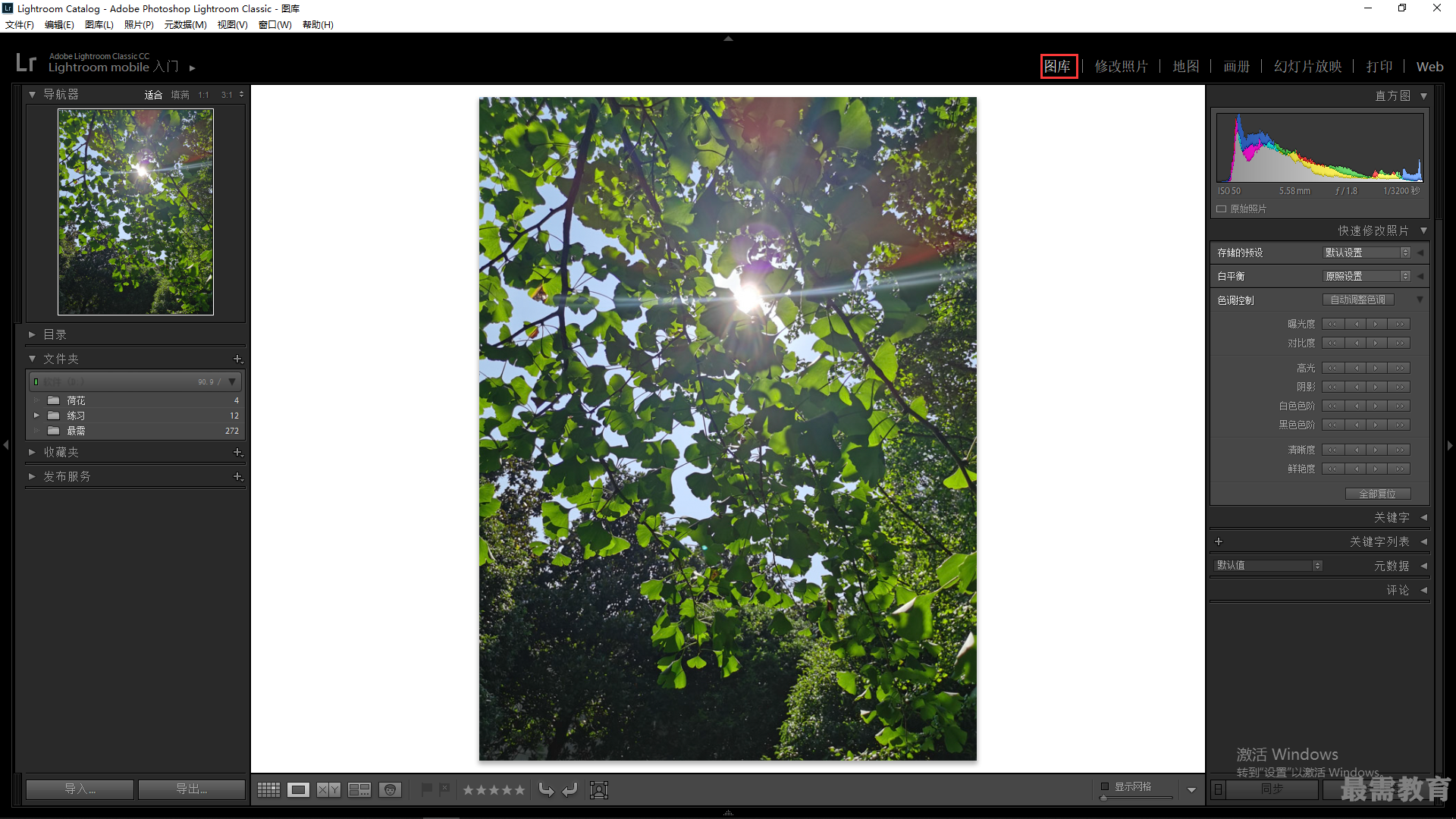
2、展开右侧的“快速修改照片”面板,单击“自动调整色调”按钮,这个步骤可以自动且快速地调整照片的色调效果,处理照片中的暗淡色调;
3、执行上述操作后,即可自动校正照片色调;
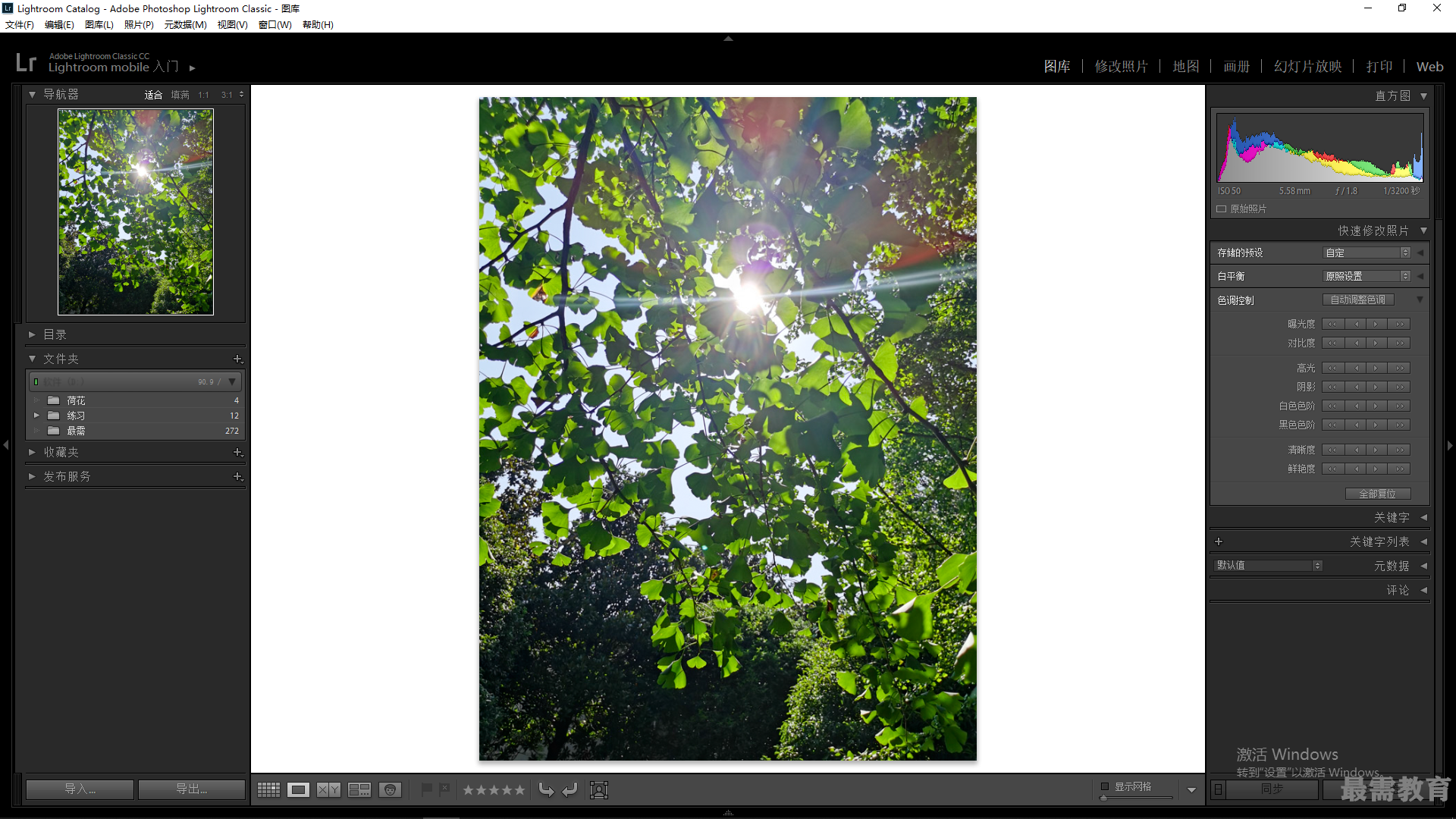
4、对画面应用“微调”预设效果后,在下方的色调控制选项下,单击“增加对比度”按钮,提高画面的对比度,使照片显得更加明亮;
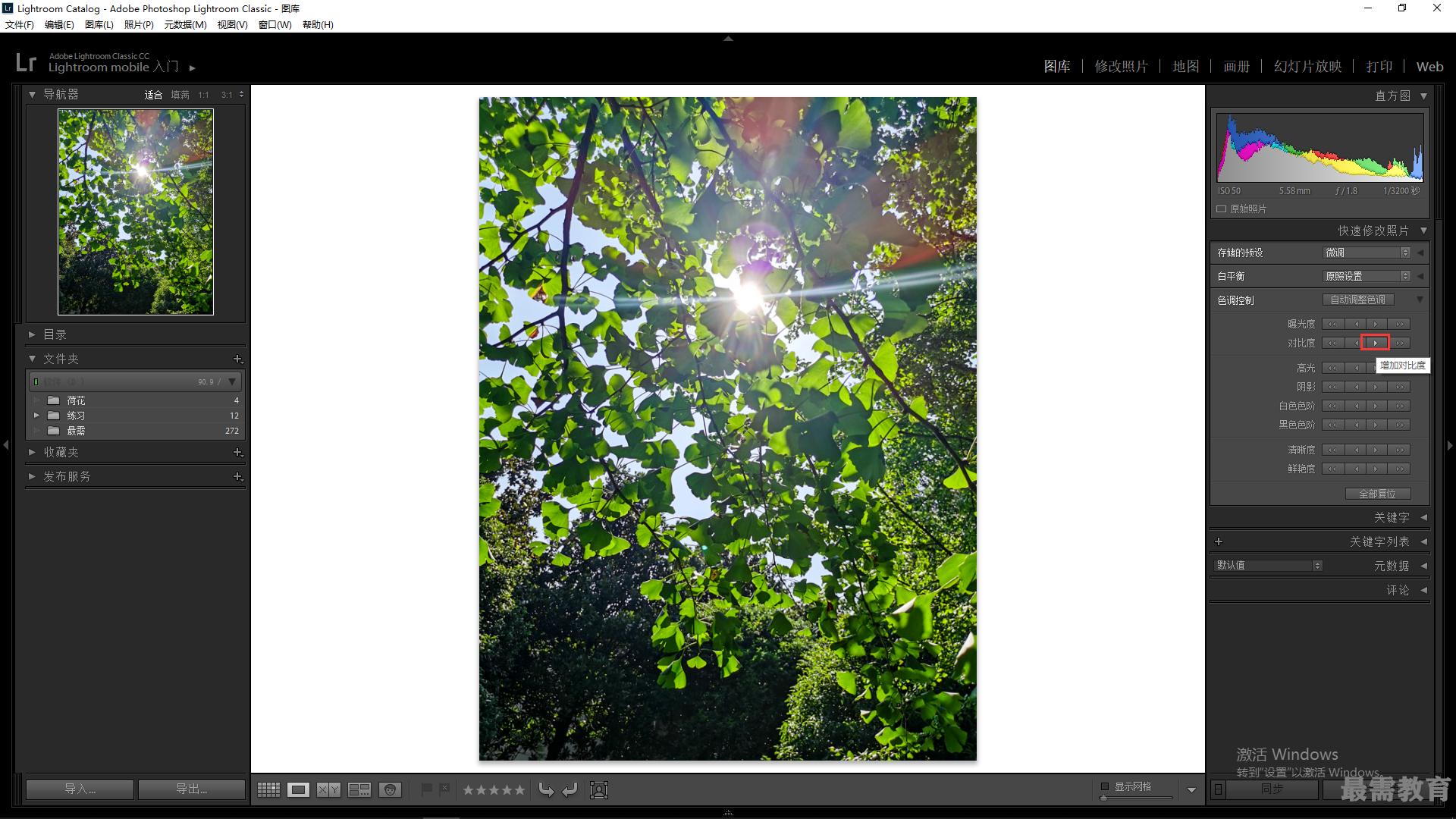
5、单击“增加白色色阶剪切”按钮,提亮照片中的白色区域;
6、单击两次“增加黑色色阶剪切”按钮;执行操作后,在画面中可以看到调整后的效果,得到明暗分明的画面,让画面显得有层次感;
7、展开“修改照片”模块下的“基本”面板;设置“清晰度”为20、“鲜艳度”为30,即可增加画面的色彩强度,加强画面感;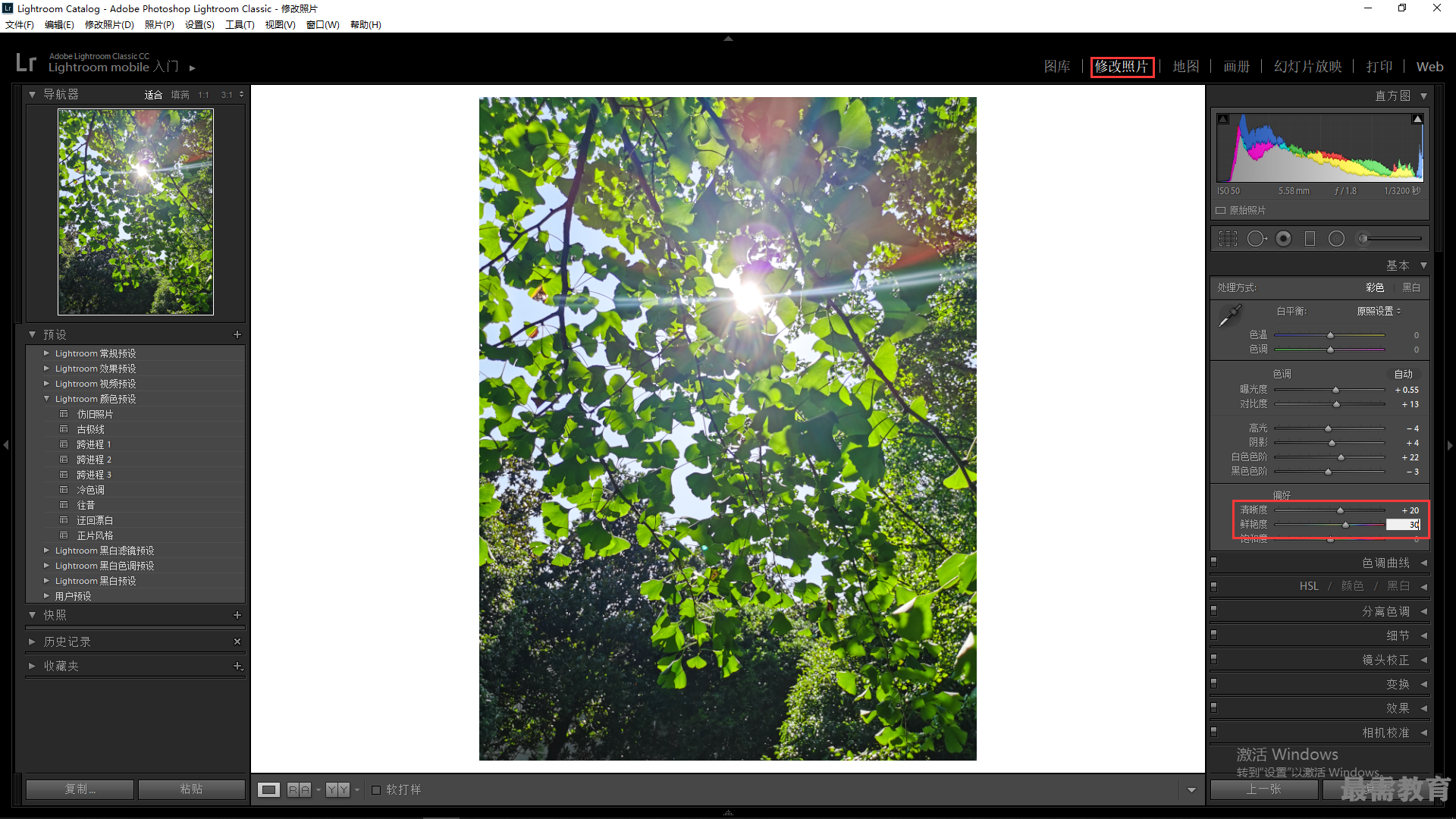
8、展开“修改照片”模块右侧的“效果”面板;在“裁剪后暗角”选项区中设置“数置”为-50,为照片添加暗角效果,使照片变得更有艺术气息。




点击加载更多评论>>